[su_wiloke_sc_company_website]Como «maquero» me he enterado de un truco gracias a un compañero de trabajo (también de Mac, claro) que desconocía totalmente, y eso que estoy todo el día con RSS de blogs de Mac. Se trata del sistema de mantenimiento del sistema Mac OS, versiones Tiger o Leopard, los dos últimos.
El Mac OS X es un sistema basado en UNIX, en concreto una distribución FreeBSD. Los sistemas UNIX suelen tener tareas programadas de mantenimiento para tareas de limpieza del sistema. Por defecto, en el Mac, estas tareas se realizan entre las 03:15 y las 05:30 hora local del servidor (dependiendo de la versión y del programa en cuestión).
Normalmente a esas horas nuestro Mac está apagado o en modo de reposo, con lo que esos programas no se ejecutarán nunca. Así que las tareas de limpieza de archivos de logs y ficheros temporales crecerán sin parar sin que nadie los limpie, llenando nuestro disco duro de basura incontrolable.
Pero aquí está la solución ya que se puede ejecutar esos programas manualmente. Para ello, estando autenticado en el sistema con una cuenta de administrador (si somos los únicos usuarios nuestra cuenta debería tener suficientes privilegios), vamos a la Terminal, un programa que encontraremos en «Aplicaciones».
Y ejecutamos el siguiente comando:
sudo periodic daily weekly monthly
Esto ejecutará unos programas secuencialmente sin ningún efecto visual, es decir, no esperes ninguna respuesta.
Si quieres conocer cuando se ejecutaron por última vez estos scripts puedes usar este comando:
ls -al /var/log/*.out
A mi, personalmente (que uso este ordenador Mac cada día) me da este resultado:
-rw-r–r– 1 root wheel 344190 22 oct 03:15 /var/log/daily.out
-rw-r–r– 1 root wheel 507 1 ago 09:10 /var/log/monthly.out
-rw-r–r– 1 root wheel 12156 13 sep 10:03 /var/log/weekly.out
Eso quiere decir, que el programa de mantenimiento diario (daily) se ejecutó por última vez hoy, pero el semanal está sin ejecutarse desde el 13 de septiembre y el mensual desde agosto.
Cada uno de estos programas tiene su función:
- El programa diario borra todos los ficheros de log antiguos, y los ficheros “scratch” y basura, hace una copia de seguridad de la base de datos NetInfo, informa de estadísticas de red y sistema, y hace una rotación del system.log (para que no ocupe tanto). En Tiger, también limpia otro tipos de ficheros.
- El programa semanal reconstruye las bases de datos de «locate» y «whatis» y rota los ficheros: ftp.log, lookupd.log, lpr.log, mail.log, netinfo.log, ipfw.log, ppp.log, y secure.log.
- El programa mensual informa del uso de cada cuenta de usuario y rota wtmp, install.log, y cu.modem.log.
Quizá suena un poco a chino si no controlas de Linux, pero es bueno realizar este comando de limpieza manualmente alguna que otra vez o dejar el ordenador encendido alguna noche (precisamente, yo ayer lo dejé encendido toda la noche, y de ahí que el diario se me ejecutó ayer).
Gracias Andy por esta información que aparece en esta página, donde encontrarás algún que otro truco más para el Mac… Como siempre, disfrútalo ;)
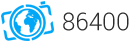
Bueno, hace tiempo descubrí una aplicación que te deja el Mac como nuevo.
Sencillamente seguir las instrucciones y os salvará de mas de un aprieto.
Saludos.
http://applejack.sourceforge.net/
23 de octubre de 2008A la mayoría de los usuarios con reparar permisos les bastará. Si queréis ir un paso más podéis probar Onyx (gratis) o Cocktail (de pago), con interfaz gráfica y muy intuitivos.
El applejack que comenta jose es muy útil cuando tenemos algún problema medio serio pero entrar en la terminal para hacer el «mantenimiento» del Mac me parece exagerado. Si precisamente pasamos a Mac es para trabajar con el ordenador no para el ordenador.
¡Saludos!
23 de octubre de 2008Bueno Toni, la verdad es que solo hay que arrancar pulsando a la vez Comando y S y escribir applejack, asi de sencillo.
23 de octubre de 2008Despues escribir «a» para que todo lo que tiene que hacer en modo automático y ya está.
Puedo aseguraros que ha salvado a muchos de problemillas serios.
Pues chequea discos, repara permisos, etc, etc…
Perdón, era Tomy.
23 de octubre de 2008«[…]Pero aquí está la solución ya que se puede ejecutar esos programas manualmente. Para ello, estando autenticado[…]»
Autenticado no creo que exista…. mas bien seria «estando logueado o autentificado, o identificado» no?
23 de octubre de 2008MainMenu también funciona muy bien
Saludos.
24 de octubre de 2008Creo que esos tres mantenimientos los puedes tener MÁS accesibles desde este widget ejecutándolo desde dashboard… y te dice cuándo ha sido la última vez que se ha hecho
http://www.giantmike.com/widgets/Maintidget.html
*LUPS*
26 de octubre de 2008Hey!!
he estado intendo lo que tu publicas en el post, pero no me deja poner mi pasword para el ordenador, me pierdo totalmente.
Qu epuede ser lo qu eno funcione, yo soy la unica usuaria.
Me rindo
23 de julio de 2009hola… tengo un problema con mi ordenador mac 0S X
no me enciende de ninguna manera. esta muerto. pantalla negra. hace un tiempito venia teniendo problemas en plan que se me ponia la pantalla negra y le costaba responder. y lo notaba muy pesado tambien…
si alguno tiene algun consejo mil gracias…
ana
5 de febrero de 2010